联想win8改win7 bios设置步骤 如何在联想win8电脑上更改bios设置安装win7
更新时间:2023-06-13 13:40:51作者:jiang
联想win8改win7 bios设置步骤,如果您准备将联想电脑从Windows 8更改为Windows 7,第一步是更改BIOS设置以支持新操作系统的安装,但是许多人并不熟悉如何更改这些设置。在本文中我们将介绍联想 win8改win7 BIOS设置的步骤,确保您可以轻松地在联想电脑上安装 Windows 7.
联想win8改win7 bios设置步骤:
1、根据联想电脑开机画面提示,按bios setup快捷键进入bios界面,如图:

2、进入bios界面后,我们移动选项到boot,然后将boot mode对应的设置uefi改成legacy support,将boot priority改为legacy first,如图:
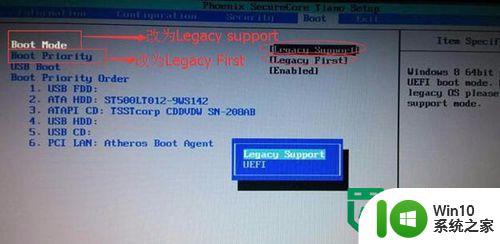
3、接着更改bios默认系统,在exit选项下,自带出厂时机器默认的是win8 64bit,我们要将其改成Other OS,如图:
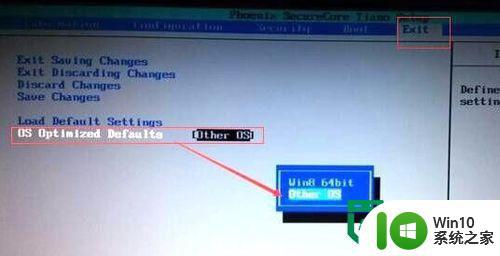
以上就是联想win8改win7 BIOS设置步骤的全部内容,如果你遇到了这个问题,你可以根据本文的步骤进行解决,非常简单快捷,一步到位。
联想win8改win7 bios设置步骤 如何在联想win8电脑上更改bios设置安装win7相关教程
- 联想电脑u盘装win8的方法 联想笔记本如何使用U盘安装ghost win8系统
- 联想台式机怎么重装win8系统 联想台式机win8系统重装教程
- 联想电脑装win7系统教程 联想电脑win7系统重装步骤
- 联想一体机怎么在bios中设置u盘启动 联想一体机如何进行u盘安装系统教程
- 联想y410p装win7启动盘怎么做 联想y410p安装win7系统步骤
- 联想Ideapad 500S笔记本u教授u盘装win8教程 联想Ideapad 500S笔记本u盘安装win8教程
- 联想e430c电脑bios设置u盘启动盘启动的教程 联想e430c电脑如何设置u盘启动盘启动
- 联想y410pwin7u盘安装教程 联想Y410P Win7U盘安装步骤详解
- 联想Y410P设置U盘启动安装win7系统的方法 联想Y410P安装win7系统教程
- 联想电脑win7蓝牙驱动安装教程 联想笔记本win7蓝牙驱动安装步骤
- 联想一体机装xp步骤 联想一体机xp系统安装教程
- 联想win7蓝牙驱动在哪下载安装 联想win7蓝牙驱动下载安装步骤
- w8u盘启动盘制作工具使用方法 w8u盘启动盘制作工具下载
- 联想S3040一体机怎么一键u盘装系统win7 联想S3040一体机如何使用一键U盘安装Windows 7系统
- windows10安装程序启动安装程序时出现问题怎么办 Windows10安装程序启动后闪退怎么解决
- 重装win7系统出现bootingwindows如何修复 win7系统重装后出现booting windows无法修复
系统安装教程推荐
- 1 重装win7系统出现bootingwindows如何修复 win7系统重装后出现booting windows无法修复
- 2 win10安装失败.net framework 2.0报错0x800f081f解决方法 Win10安装.NET Framework 2.0遇到0x800f081f错误怎么办
- 3 重装系统后win10蓝牙无法添加设备怎么解决 重装系统后win10蓝牙无法搜索设备怎么解决
- 4 u教授制作u盘启动盘软件使用方法 u盘启动盘制作步骤详解
- 5 台式电脑怎么用u盘装xp系统 台式电脑如何使用U盘安装Windows XP系统
- 6 win7系统u盘未能成功安装设备驱动程序的具体处理办法 Win7系统u盘设备驱动安装失败解决方法
- 7 重装win10后右下角小喇叭出现红叉而且没声音如何解决 重装win10后小喇叭出现红叉无声音怎么办
- 8 win10安装程序正在获取更新要多久?怎么解决 Win10更新程序下载速度慢怎么办
- 9 如何在win7系统重装系统里植入usb3.0驱动程序 win7系统usb3.0驱动程序下载安装方法
- 10 u盘制作启动盘后提示未格式化怎么回事 U盘制作启动盘未格式化解决方法
win10系统推荐
- 1 番茄家园ghost win10 32位官方最新版下载v2023.12
- 2 萝卜家园ghost win10 32位安装稳定版下载v2023.12
- 3 电脑公司ghost win10 64位专业免激活版v2023.12
- 4 番茄家园ghost win10 32位旗舰破解版v2023.12
- 5 索尼笔记本ghost win10 64位原版正式版v2023.12
- 6 系统之家ghost win10 64位u盘家庭版v2023.12
- 7 电脑公司ghost win10 64位官方破解版v2023.12
- 8 系统之家windows10 64位原版安装版v2023.12
- 9 深度技术ghost win10 64位极速稳定版v2023.12
- 10 雨林木风ghost win10 64位专业旗舰版v2023.12